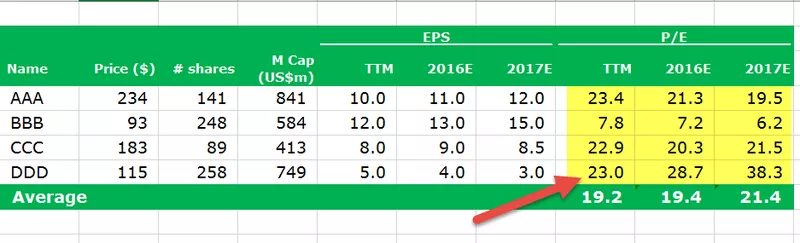Excel Mai mare sau egal cu este un operator care este un operator de comparație în Excel, acest operator este utilizat în două valori sau celule diferite sau similare, simbolul pentru acest operator este după cum urmează> = primul simbol este mai mare decât și al doilea simbolul este egal cu, această funcție returnează valoarea adevărată dacă prima valoare este mai mare decât sau este egală cu a doua valoare și returnează o valoare falsă dacă prima valoare este mai mică decât a doua valoare.
Mai mare decât sau egal cu (> =) în Excel
Dacă testați numere în Excel și nu știți cum să exprimați operatorii logici ca mai mare decât (>), Excel mai mare decât egal cu (> =), atunci acest articol va face o plimbare prin analiza detaliată a modalităților de folosind aceste simboluri de operare logice excel.
Semnul egal (=) este simbolul operatorului matematic utilizat în mod obișnuit în excel. Pentru majoritatea tuturor formulelor, folosim semnul egal (=). Dacă sunt necesare calcule, folosim simboluri plus (+), minus (-), înmulțire (*) și diviziune (/) și în interiorul formulei.
Cu toate acestea, există alte seturi utile de operatori logici, cum ar fi mai mare decât sau mai mare sau egal cu simbolurile operatorului. Chiar dacă există mulți operatori logici în acest articol, ne vom concentra doar pe mai mare decât (>) și mai mare sau egal cu (> =).
Cum se folosește mai mare decât (>) și mai mare decât sau egal cu (> =)?
Acum vom vedea cum să folosim acești operatori logici excel.
Să presupunem că avem o valoare numerică de la celula A1 la A5.

Acum vreau să testez aceste numere, dacă acestea sunt mai mari decât valoarea de 50.
Să deschidem testul cu semnul egal mai întâi.

Acum selectați celula de testare.

Acum testul este dacă celula selectată este mai mare de 50 sau nu. Deci, menționați simbolul operatorului mai mare decât (>) și aplicați logica ca 50.

Ok, asta este testul simplu la care suntem conducerea; acum apăsați tasta Enter pentru a închide formula. Copiați și lipiți în celulele rămase.

Toate celulele de culoare galbenă au o valoare mai mare de 50, așa că am obținut rezultatul formulei ca fiind ADEVĂRAT. Dar în celula A4, chiar dacă valoarea este 50, rezultatul este FALS. Motivul este din cauza simbolului operatorului; am menționat doar mai mare decât (>). Pentru a include 50 și în acest interval, trebuie să furnizăm formula ca fiind mai mare decât (> =).

Acum vezi rezultatul în celula B4; ca urmare, am primit ADEVĂRAT. Aceasta este ideea de bază a simbolurilor operatorului în Excel.
În secțiunile următoare, vom vedea cum să folosim aceste simboluri operator mai mari decât sau mai mari decât sau egale cu (> =) în alte formule.
Mai mare decât și Excel Mai mare decât sau egal cu (> =) în alte formule
Exemplul # 1 - Excel mai mare sau egal cu (> =) Cu condiția IF
Cu ajutorul acestor simboluri logice ale operatorului, putem atrage de fapt atâtea informații utile. Operatorii logici cu condiția IF excel este cea mai bună combinație existentă vreodată în excel. De exemplu, uitați-vă la exemplul de mai jos.

Din datele de mai sus, dacă valoarea vânzărilor este mai mare de 6500, atunci trebuie să calculăm o sumă de stimulare de 10% sau altfel o valoare de stimulare de 0%.
Pasul 1: Deschideți mai întâi condiția IF.

Pasul 2: Acum, aplicați testul logic. adică B2> 6500.

Pasul 3: Dacă testul logic este ADEVĂRAT, atunci avem nevoie de calcul ca stimulent B2 * 10%.

Pasul 4: Dacă testul logic este FALS, atunci avem nevoie de calcul ca 0.

Pasul 5: acum glisați și fixați formula în alte celule.

Deoarece valorile din celulele B5, B11, B12 și B13 sunt mai mari de 6500, am obținut calculul stimulentului în celulele respective.
Exemplul # 2 - Excel mai mare sau egal cu (> =) Cu condiția COUNTIF
Am văzut combinația IF cu simbol mai mare decât (>). Putem folosi aceste simboluri de operator și cu COUNTIF în excel. Să presupunem că mai jos este setul de date pe care îl avem.

Din datele de mai sus, vreau să conta cât de multe facturi sunt trimise la sau după 14 th martie 2019.
Când spui la sau după 14 th martie 2019, acest lucru nu este altceva decât> = 14-03-2019. Să aplicăm acum funcția COUNTIF.

Acum selectați intervalul ca o coloană de dată.

Acum criteriile vor fi> = 14-03-2019. Deoarece nu facem referință la celulă aici, trebuie să furnizăm data cu funcția DATE excel. Înainte de aceasta, trebuie să furnizăm> = în ghilimele duble.

Acum, cu un semn cu semn (&), furnizați funcția DATE cu DATE.

Acum închideți formula și apăsați tasta Enter.

Deci, un total de 7 facturi este generat la sau după 14 th martie 2019.
Exemplul # 3 - Excel mai mare sau egal cu (> =) Cu condiția SUMIF
De asemenea, putem folosi> = operator sing cu condiția SUMIF excel. Să presupunem mai jos datele la care lucrăm.

Cu aceste date, trebuie să însumăm coloana de vânzări dacă valoarea este> = 20. Aplicați funcția SUMIF valorilor SUM.
Deschideți mai întâi funcția SUMIF.

Selectați intervalul ca coloană Vânzări .

Acum menționați criteriile ca „> =” & 20.

Acum selectați intervalul de sumă doar ca coloană Vânzări .

Deci, valoarea totală a coloanei de vânzări> = 20 este 132.
Lucruri de amintit
- În condiția IF, trebuie să furnizați operatorilor logici ghilimele duble.
- În condițiile COUNTIF, SUMIF și IFS, trebuie să furnizăm operatorilor logici ghilimele duble.
- Rezultatul operatorilor logici este întotdeauna ADEVĂRAT sau FALS.